zblog主题修改完毕,在本地测试,感觉良好后,就可以考虑上传到空间去了,如果是入门级的博客,刚开始可以考虑虚拟主机,等到流量大了,再考虑独立虚机,不过阿里云在搞活动,学生有免费试用云服务器的资格,如果是上传云服务器,可以参考下一篇文章。
本地文件上传到阿里云虚拟主机,利用filezilla软件上传。
利用Navicat软件实现数据库的连接上传。
完成404页面的制作。
本地用zblogCMS做好的网站如何上传到阿里云虚拟主机,只要五个步骤:
1、购买虚拟主机和域名,域名备案(另外写文章介绍)。
2、修改zblog的“c_option.php”文件,设置好与mysql数据库的连接。
3、用FTP软件把本地的zblog程序上传到虚拟空间的主机上。
4、备份数据库到虚拟主机提供的数据库中。
5、绑定域名,设置好首页、404页面和301跳转,就可以输入域名访问了。
下面是具体的详细介绍:
1、首先,登陆阿里云,打开管理控制台,在产品与服务里面找到“云虚拟主机”。
2、点击“管理”,进入虚拟主机的站点基本信息界面,在这个界面,可以看见自己的空间使用情况以及FTP和数据库的账号信息。
上面红框中的是FTP登陆信息,下面是数据库信息。
3、如果是本地做好的网站,不需要在服务器端重新安装,则需要在上传之前修改配置文件“c_option.php”,文件存放在phpstudy\www\zb_users下面。用记事本或者DW等软件打开,把红框中的四个关于mysql的值依次的修改为虚拟主机提供的数据库相关信息。分别是“数据库连接地址”、“数据库用户名”、“数据库管理密码”、“数据库名称”,修改好后保存。
4、打开filezilla软件,这是一个FTP软件,可以实现本地和虚拟主机的连接和文件的上传。
如图所示,按照如下步骤操作:
1)、先在最上面依次填写“FTP登录主机地址”、“FTP登录用户名”、“FTP登录密码”,端口号填写21,点击“快速连接”按钮,即可连接上自己的服务器。
2)、然后在左边的窗口选择好本地已经做好的网站,这里使用的是zblog php版本的,在phpstudy服务器的WWW文件夹中,选择需要上传的文件,如果是本地调试好的网站,不需要重新安装的,不需要上传“zb_install”文件夹,否则会提示重新安装的。
3)、在右边的窗口选择好空间的根目录文件夹,可以先查看“请先读我.txt”文档,明白“htdocs”是存放网页文件的根目录。双击打开“htdocs”文件夹,可以发现该目录下面有两个默认的文件夹,不用删除,如果是第一次使用该空间,会有一个默认主页文件,可以删除。
4)、把左边选择好的文件,在右键菜单中点击“上传”,即可上传到“htdocs”根目录文件夹下面。
5、这个时候还只是上传了网页文件,还没有上传数据库文件。上传mysql数据库的方法很多,基本思路就是备份数据库,再在虚拟主机的数据库里面导入。最好用的一款软件叫做navicat,只需要建好本地连接和远程连接,即可把本地的表复制到远程数据库的表中。
基本操作步骤如下:
1)、下载并安装好navicat软件,点击“连接”,先建立本地连接,如果没有修改phpstudy的默认设置,用户名和密码都是“root”.建立连接的时候,确保phpstudy服务器正常运行。
连接好后,可以看见自己的数据库,以及里面的表。
2)、建立远程连接,输入自己虚拟主机提供的数据库的相关信息,注意是数据库信息,不是FTP信息。
连接建立好后,可以看见自己服务器端的数据库的名称。
3)、选择好本地里面的表,右键点击“复制”,然后打开远程数据库中的表,现在还是空白的,在空白处右键点击“粘贴”
4)、点击“粘贴”后,会弹出一个会话框,默认勾选了表,点击开始按钮即可。
5)、表复制成功后,点击“关闭”按钮,再F5刷新,可以看见远程的数据库中有一模一样的表了。
6、如果域名已经备案成功,则此时就可以绑定域名,设置好基础环境配置,比如404页面,301跳转等信息了。
7、在浏览器中输入自己的域名,即可查看到和本地一模一样的网站了。
如果有任何疑问,可以给我留言,或者直接QQ留言,赵老师会尽量抽出时间帮你解答的。
这是去年带实训写好的文章,放在这里作为zblog建站系列的万博manbext备用网址还是挺合适的,嗯,没毛病!
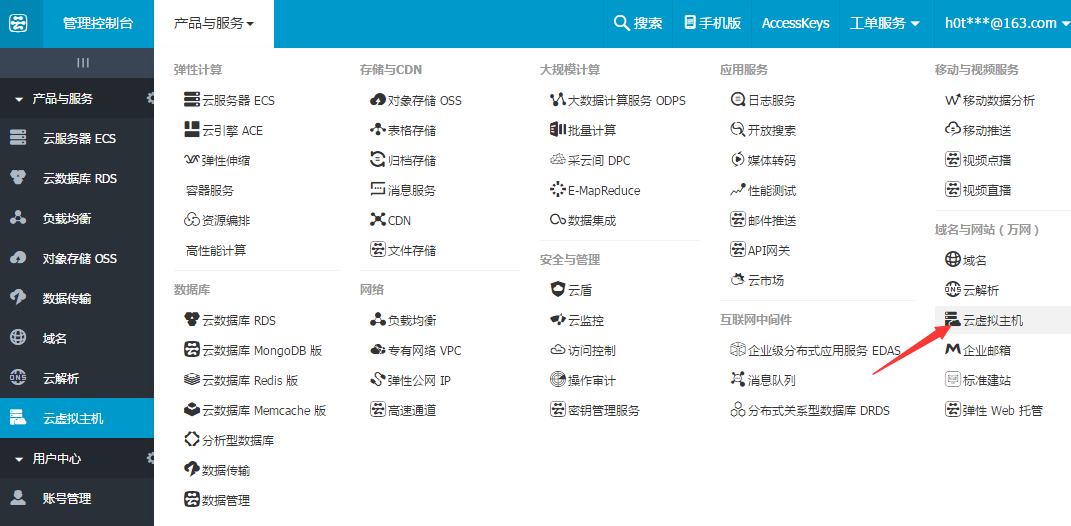
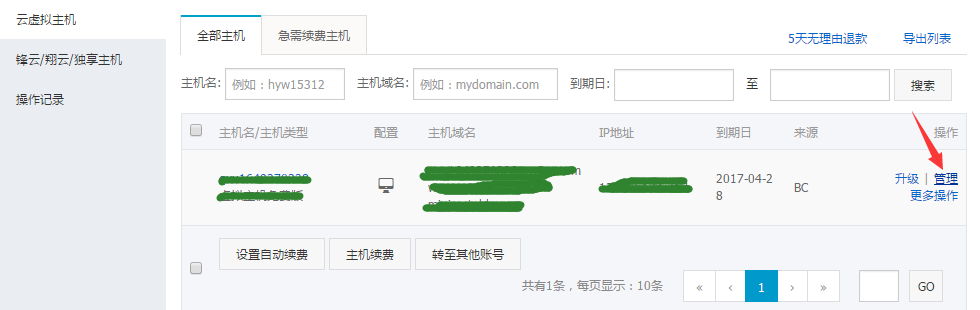
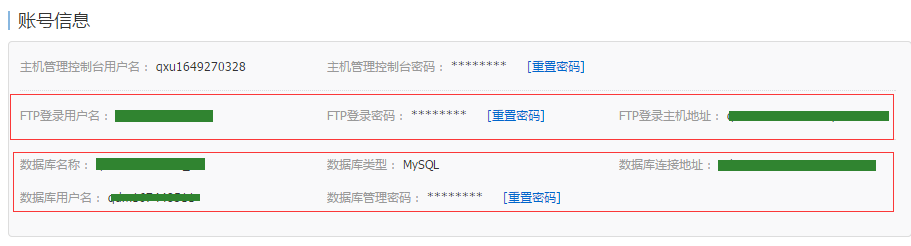
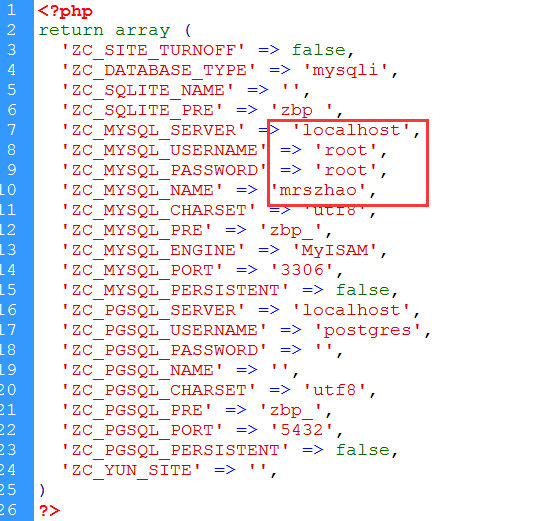
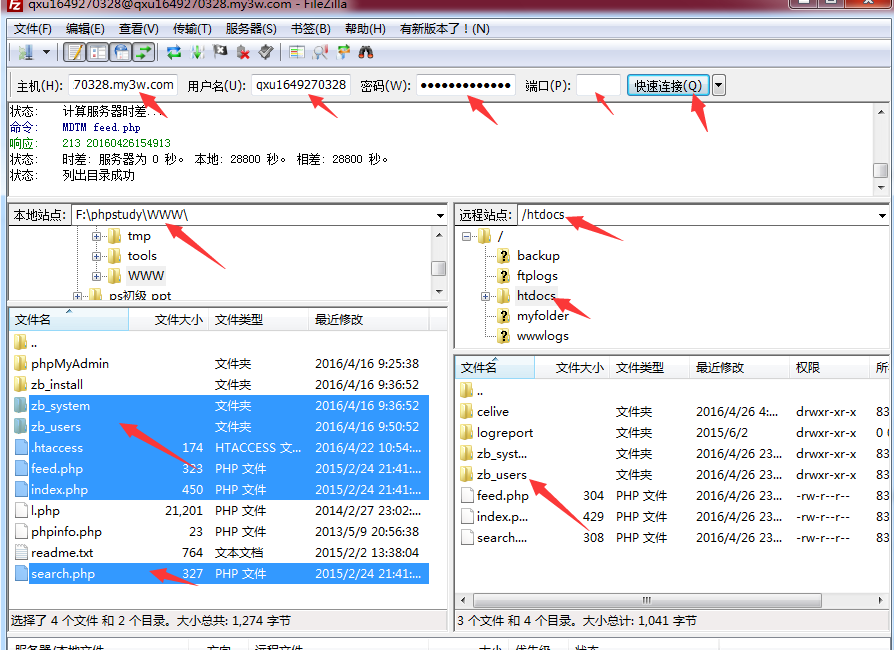
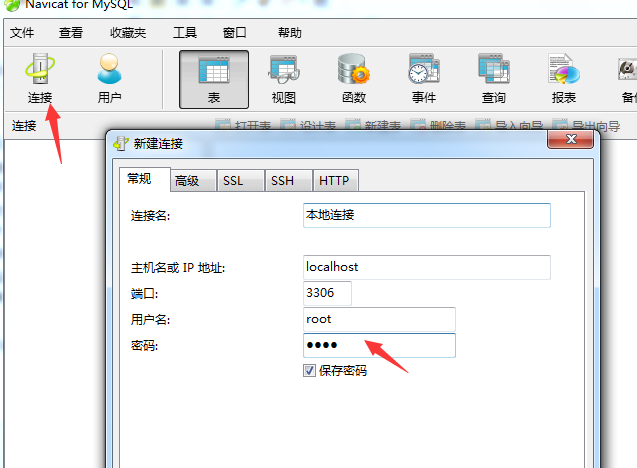
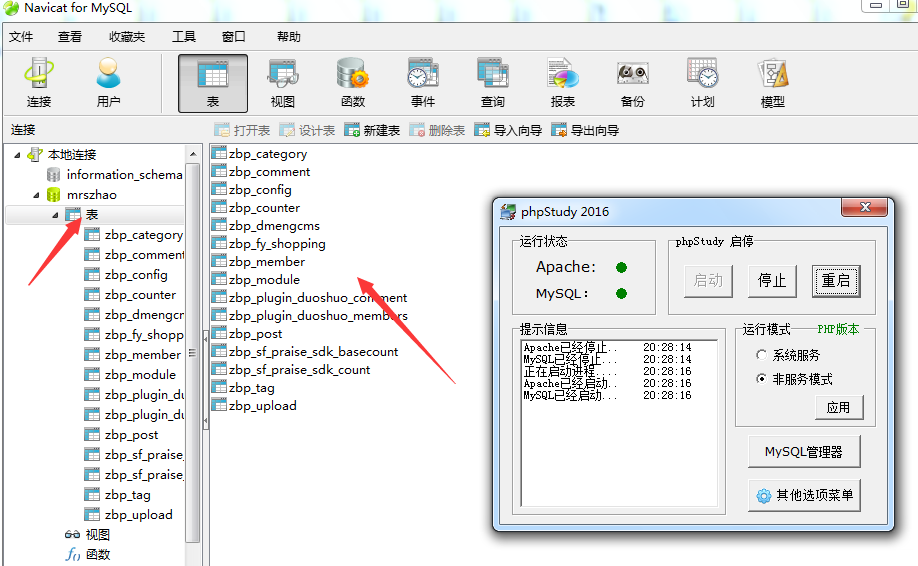
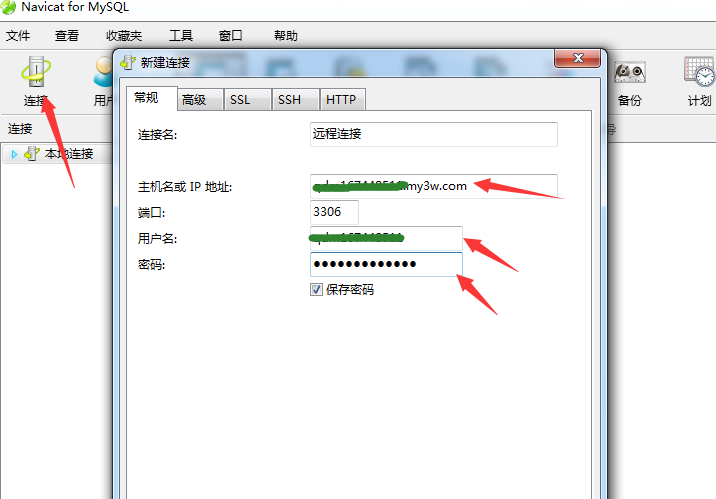
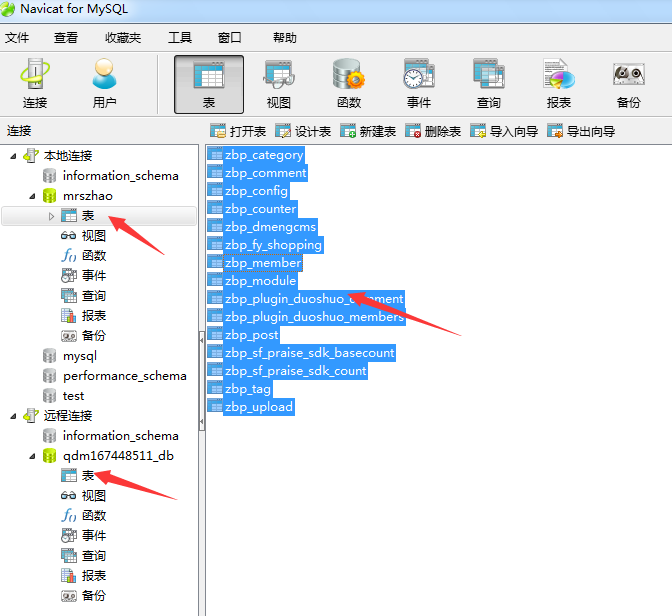
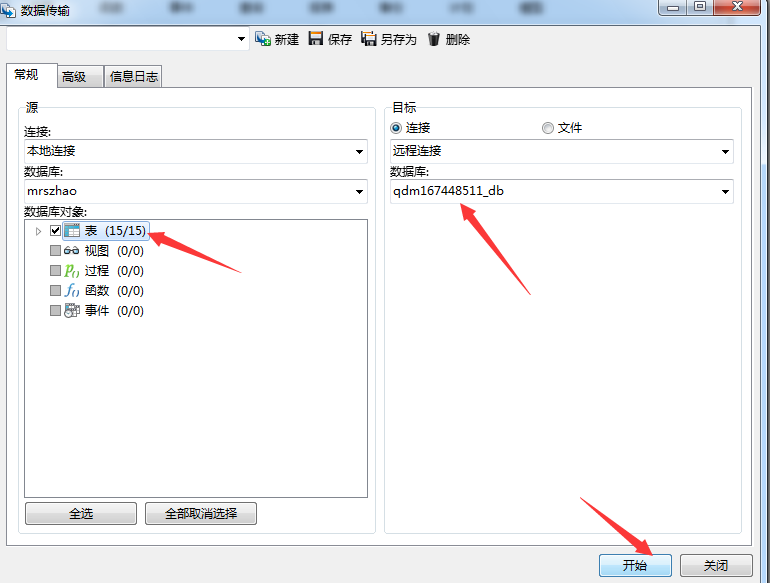
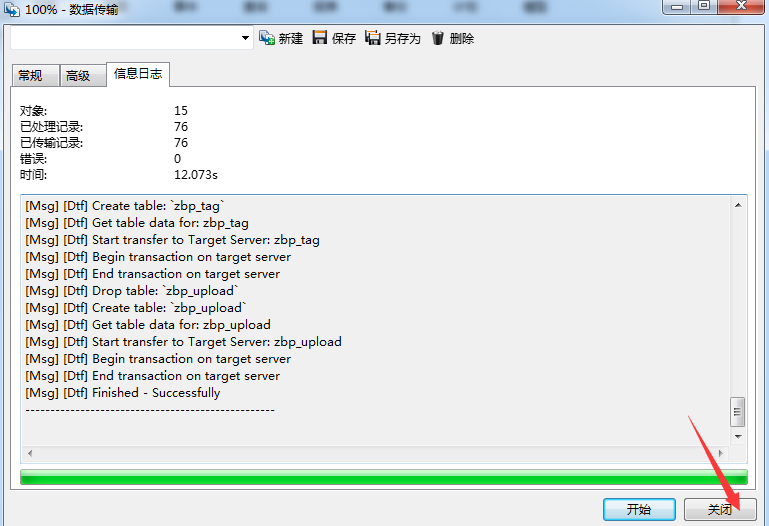
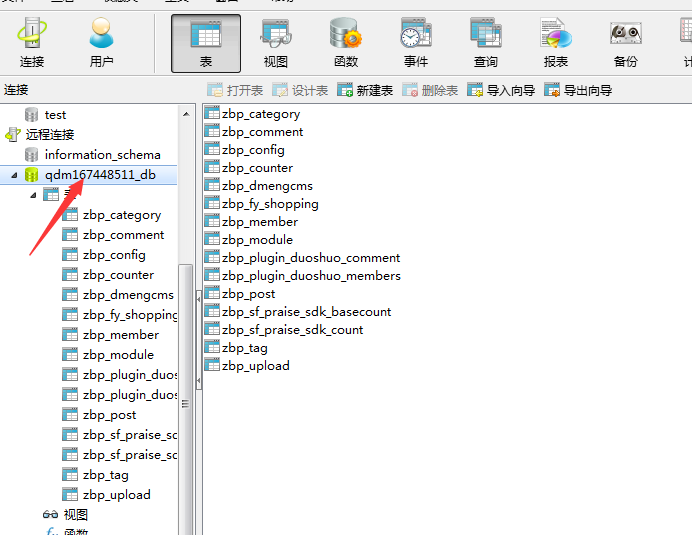
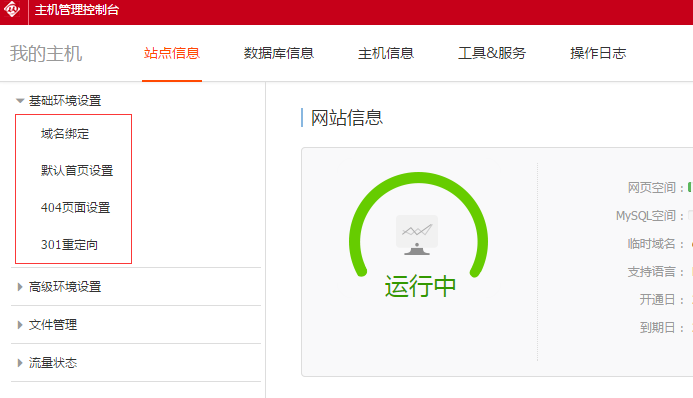
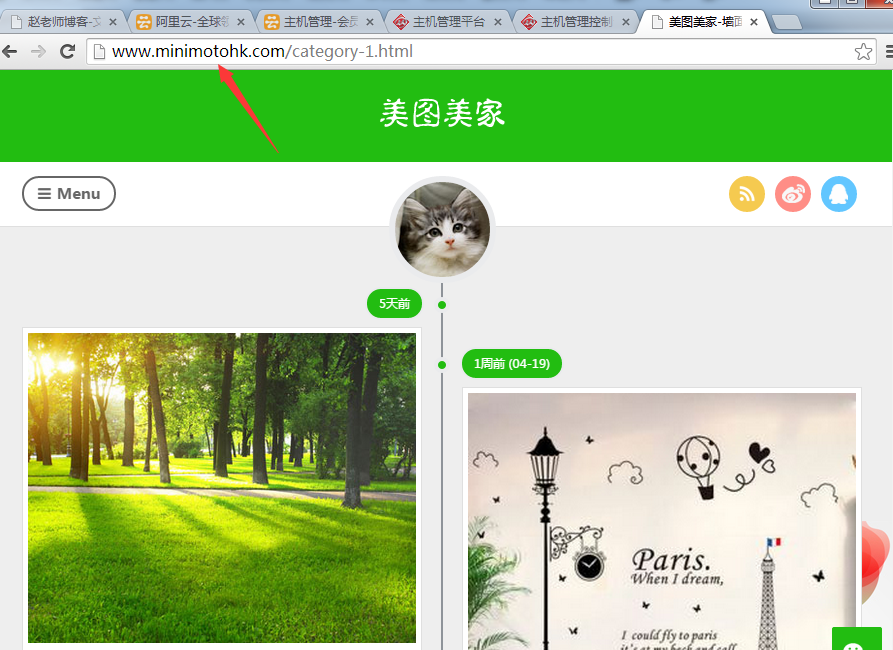
发布于 2016-04-28 16:53:01 回复该评论
发布于 2016-05-04 10:35:57 回复该评论
发布于 2016-05-03 17:11:16 回复该评论
发布于 2016-05-04 10:35:50 回复该评论
发布于 2016-05-06 10:27:10 回复该评论
发布于 2016-05-06 17:20:13 回复该评论
发表评论:
◎请发表你卖萌撒娇或一针见血的评论,严禁小广告。